- Modus der Bildschirmaufteilung (Manuell/Automatisch)
- Seitenverhältnis der Heads und der Leinwand
- Softedge Einstellungen
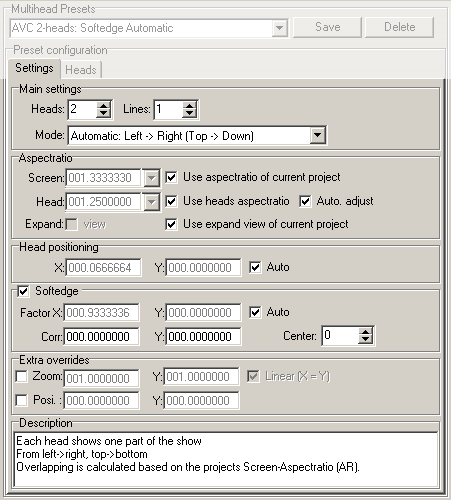
"Main settings" (Haupt-Einstellungen)
"Heads" (Köpfe)
"Mode" (Modus)
Geben Sie hier die Anzahl der Heads (Monitore/Beamer) ein, die Sie für Ihre Konfiguration verwenden möchten.
Bei multi-MONITOR je nach Grafikkarte maximal 2 oder 3. Unter "Lines" (Zeilen/Linien) können Sie bei "Wall"-Konfigurationen die Anzahl der Zeilen angeben.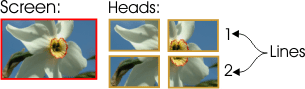
Bei multi-MONITOR je nach Grafikkarte maximal 2 oder 3. Unter "Lines" (Zeilen/Linien) können Sie bei "Wall"-Konfigurationen die Anzahl der Zeilen angeben.
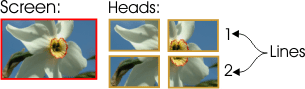
"Mode" (Modus)
Es gibt prinzipiell zwei Modis für die Bildschirmaufteilung. Dies wird hier eingstellt.
Manuelle Einstellung oder automatische Berechnung: "Automatic: Left -> Right (Top -> Down)"
Manuelle Einstellung oder automatische Berechnung: "Automatic: Left -> Right (Top -> Down)"
Automatische Berechnung der Projektionsebenen für die Monitore ("Heads").
Sinnvoll bei regelmäßigen Anordnungen der Displays/Beamer (wie in den Panorama oder Wall Beispielen). Die Leinwand wird sozusagen auf alle Monitore/Heads regelmäßig aufgeteilt.
Bei der Verteilung der Projektionsebenen wird mit "Head 0" im Projekt oben links begonnen. Wichtig: Es werden immer alle Heads mit in die Berechnung einbezogen!
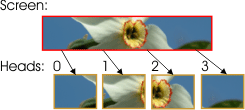 Tipp:
Tipp:
"Automatic: Right -> Left (Down -> Top)"
Sinnvoll bei regelmäßigen Anordnungen der Displays/Beamer (wie in den Panorama oder Wall Beispielen). Die Leinwand wird sozusagen auf alle Monitore/Heads regelmäßig aufgeteilt.
Bei der Verteilung der Projektionsebenen wird mit "Head 0" im Projekt oben links begonnen. Wichtig: Es werden immer alle Heads mit in die Berechnung einbezogen!
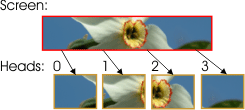 Tipp:
Tipp:
Durch das spätere Umschalten auf den "Manual-"Mode" können Sie nun die Head-Einstellungen überschreiben und für Sonderlösungen konfigurieren.
So können Sie auch nachträglich weitere "Heads" einfügen die z.B. einen völlig unabhängigen Ausschnitt von dem Projekt präsentieren.
Wie oben nur mit dem Unterschied, dass mit Head 0 unten rechts begonnen wird.
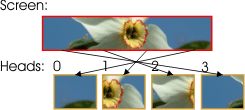
"Manual: Directly configurate heads"
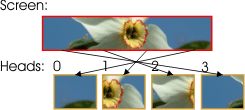
Manuelle Einstellung der Projektionsebenen für die Monitore ("Heads") über das "Heads"-Menü.
Darüber haben Sie die völlige Freiheit, was für einen Ausschnitt der Leinwand die Displays oder Beamer zeigen sollen. Sinnvoll wenn zum Beispiel ein Display "schräg" installiert wird oder die Beamer völlig unterschiedlich im Raum angeordnet werden.
Darüber haben Sie die völlige Freiheit, was für einen Ausschnitt der Leinwand die Displays oder Beamer zeigen sollen. Sinnvoll wenn zum Beispiel ein Display "schräg" installiert wird oder die Beamer völlig unterschiedlich im Raum angeordnet werden.
"Aspect ratio" (Seitenverhältnis)
"Screen" (Leinwand)
Nur verfügbar, wenn der Modus auf "Automatic.." gestellt wurde.
Einstellung des Seitenverhältnisses von der Leinwand. Mit aktiviertem "Use aspect ratio of current project" (Verwende Seitenverhältnis vom aktuellen Projekt) übernehmen Sie das eingestellte Seitenverhältnis des aktiven Projektes.
"Head" (Kopf/Monitor)
Einstellung des Seitenverhältnisses von der Leinwand. Mit aktiviertem "Use aspect ratio of current project" (Verwende Seitenverhältnis vom aktuellen Projekt) übernehmen Sie das eingestellte Seitenverhältnis des aktiven Projektes.
Einstellung des Seitenverhältnisses für die einzelnen "Heads" (Monitore/Beamer).
Wichtig: Auf dieser Einstellung basiert die Berechnung der einzelnen Projektionsebenen. Stellen Sie diesen Faktor exakt ein! "Use heads aspect ratio"
"Expand" (Erweitern)
Wichtig: Auf dieser Einstellung basiert die Berechnung der einzelnen Projektionsebenen. Stellen Sie diesen Faktor exakt ein! "Use heads aspect ratio"
Verwende das "Head"-Seitenverhältnis vom Server.
Dieses Seitenverhältnis wird von der eingestellten Vollbild-Auflösung
des Server errechnet.
"Auto. adjust"
Falls die Leinwand nicht mehr mit allen "Heads" vollständig präsentiert werden kann,
wird bei Aktivierung von "Auto. adjust" das "Head"-Seitenverhältnis automatisch angepasst.
Diese Anpassung verändert das "Head"-Seitenverhältnis so, dass wieder die komplette Leinwand dargstellt werden kann.
Beispiel:
Die "Heads" präsentieren die ganze Leinwand. "Auto. adjust" wirkt sich nicht aus:
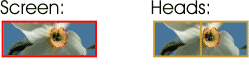 Das Seitenverhähtnis der Leinwand wurde nun verändert.
Das Seitenverhähtnis der Leinwand wurde nun verändert.
"Auto. adjust" ist deaktiviert:
Die "Heads" können nicht mehr die ganze Leinwand präsentieren.
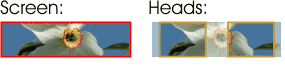 "Auto. adjust" ist aktiviert:
"Auto. adjust" ist aktiviert:
Das Seitenverhältnis der "Heads" wurde so eingestellt, dass nun doch wieder die ganze Leinwand präsentiert werden kann.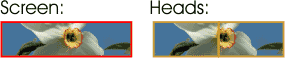
Beispiel:
Die "Heads" präsentieren die ganze Leinwand. "Auto. adjust" wirkt sich nicht aus:
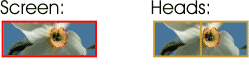 Das Seitenverhähtnis der Leinwand wurde nun verändert.
Das Seitenverhähtnis der Leinwand wurde nun verändert."Auto. adjust" ist deaktiviert:
Die "Heads" können nicht mehr die ganze Leinwand präsentieren.
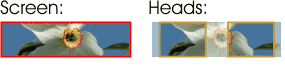 "Auto. adjust" ist aktiviert:
"Auto. adjust" ist aktiviert:Das Seitenverhältnis der "Heads" wurde so eingestellt, dass nun doch wieder die ganze Leinwand präsentiert werden kann.
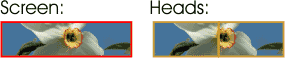
Bei Aktivierung wird, wenn das oben eingestellte "Screen" (Leinwand)-Seitenverhältnis nicht mit denen der Objekte
übereinstimmt, die Ansicht erweitert.
Sehen Sie zur Erklärung auch unter "Screen"-Seitenverhältnis - "Expand-view".
"Use expand view of current project" (Verwende erweiterte Ansicht vom aktuellen Projekt)
Sehen Sie zur Erklärung auch unter "Screen"-Seitenverhältnis - "Expand-view".
"Use expand view of current project" (Verwende erweiterte Ansicht vom aktuellen Projekt)
Bei Aktivierung wird die aktuelle Projekt-Einstellung verwendet.
Sehen Sie unter "Screen"-Seitenverhältnis - "Expand-view".
"Head positioning" (Head-Positionierung)
Nur verfügbar, wenn der Modus auf "Automatic.." gestellt wurde.
Dieser Faktor gibt den Abstand zwischen den Projektionsebenen der Heads vor.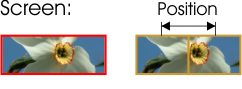 "Panorama"-Konfigurationen:
"Panorama"-Konfigurationen:
Dieser Faktor gibt den Abstand zwischen den Projektionsebenen der Heads vor.
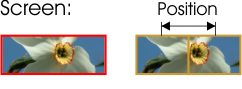 "Panorama"-Konfigurationen:
"Panorama"-Konfigurationen:
Bei 'normalen' einreihigen Panorama-Konfiguration kann dieser Faktor durch die Software berechnet werden,
da die Software den Abstand aus den Seitenverhältnissen berechnen kann.
Aktivieren Sie dann den "Auto"-Schalter.
"Wall"-Konfigurationen:
Bei "Wall"-Konfigurationen könnne diese Faktoren nicht mehr von der Software berechnet werden:
Stellen Sie sich vor, das Sie ein Projekt mit einem Seitenverhältnis von 4:3 auf einer 4er "Wall"-Konfiguration präsentieren möchten. Jeder einzelne Monitor hat ebenfalls ein Seitenverhältnis von 4:3! Sie Software kann demnach nicht wissen, wie groß die Überlappung der einzelnen Monitore sein soll, da ja schon ein Monitor die Leinwand absolut passend präsentieren kann!
Durch diesen Faktor läst sich die Überlappung optimal einstellen: Position 0 = 100% Überlappung in der entsprechenden Achse.
Position 1 = Keine Überlappung in der entsprechenden Achse. (Ideal für Hardedge "Wall"-Konfigurationen).
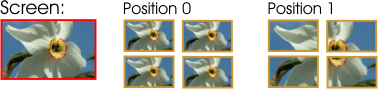
Stellen Sie sich vor, das Sie ein Projekt mit einem Seitenverhältnis von 4:3 auf einer 4er "Wall"-Konfiguration präsentieren möchten. Jeder einzelne Monitor hat ebenfalls ein Seitenverhältnis von 4:3! Sie Software kann demnach nicht wissen, wie groß die Überlappung der einzelnen Monitore sein soll, da ja schon ein Monitor die Leinwand absolut passend präsentieren kann!
Durch diesen Faktor läst sich die Überlappung optimal einstellen: Position 0 = 100% Überlappung in der entsprechenden Achse.
Position 1 = Keine Überlappung in der entsprechenden Achse. (Ideal für Hardedge "Wall"-Konfigurationen).
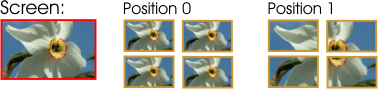
"Softedge" (Weiche Kante)
Bei Aktivierung könnnen Sie mit dieser Option Überlappungen der Projektionsebenen mit einer Maske versehen.
Die Masken werden gegenläufig auf jedem "Head" eingerechnet.
Dadurch können nahtlose Panoramaprojektionen erstellt werden.
Auch "Wall"-Konfigurationen können hiermit realisiert werden: "Factor X/Y":
"Factor X/Y":
Auch "Wall"-Konfigurationen können hiermit realisiert werden:
 "Factor X/Y":
"Factor X/Y":
Gibt den Überlappungs-Faktor der Maske über den "Head" an.
1 = Maske wird komplett über den Head gezeichnet.
0.5 = Maske wird halb über den Head gezeichnet.
0 = Maske wird nicht mehr gezeichnet.
Wenn "Auto" aktiviert ist, wird dies automatisch berechnet. Über den "Corr. X/Y"-Faktor können Sie dann die Maskenpositionen korrigieren.
"Corr. X/Y":
1 = Maske wird komplett über den Head gezeichnet.
0.5 = Maske wird halb über den Head gezeichnet.
0 = Maske wird nicht mehr gezeichnet.
Wenn "Auto" aktiviert ist, wird dies automatisch berechnet. Über den "Corr. X/Y"-Faktor können Sie dann die Maskenpositionen korrigieren.
Mit diesem Wert kann der obere Überlappungs-Faktor positiv wie negativ korrigiert werden.
Somit kann die Helligkeit im Überlappungs-Bereich optimal eingestellt werden.
"Screen positioning" (Leinwand-Positionierung)
Über "Zoom" und "Position" kann das Projekt in der Multihead-Konfiguration
zusätzlich gezoomt bzw. Positioniert werden:

